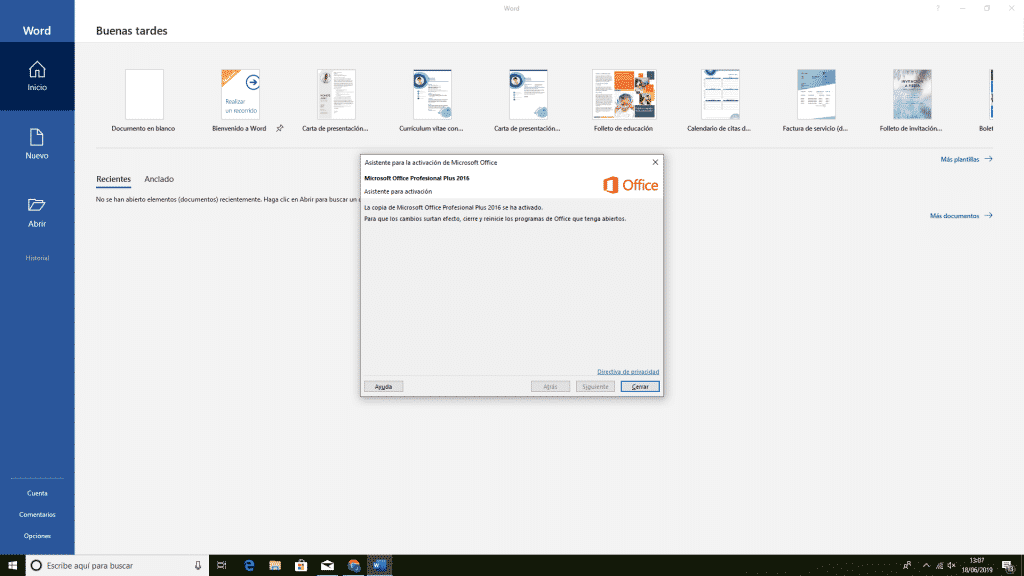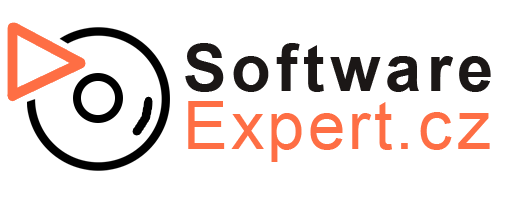V této instalační příručce popisujeme, jak nainstalovat a aktivovat produktový klíč Office 2021 pro PC, pokud narazíte na nějaké problémy nebo pokud se vyskytnou nějaké dotazy, můžete kontaktovat náš zákaznický servis a my vám pomůžeme se stažením, instalací a aktivací softwaru.
Krok 1. Stáhněte si sadu Office z webových stránek společnosti Microsoft stisknutím tlačítka níže, pokud chcete soubor uložit do určitého umístění v počítači, můžete kliknout pravým tlačítkem myši na tlačítko a vybrat “Uložit odkaz jako”.
Krok 2. Po dokončení stahování poklepejte na soubor v prohlížeči nebo klepněte pravým tlačítkem myši na stažený soubor ve složce, do které jste soubor uložili do počítače a vyberte možnost “Připojit”. Poté stisknutím tlačítka “Setup” spusťte instalaci softwaru.
(Poznámka: Pokud chcete vynutit instalaci vybrat 64-bit, můžete otevřít složku “Office” a poté otevřít instalační program “Setup64” nainstalovat 64-bitovou verzi)
Krok 3. Jakmile je instalace dokončena, otevřete “Word” a souhlasíte s uživatelskými smlouvami, poté vyplňte licenční klíč, budete přesměrováni do aktivačního okna softwaru.
Krok 4. Když se dostanete do aktivačního okna, stiskněte tlačítko “Chci aktivovat software po telefonu.” a stiskněte tlačítko “Další”.
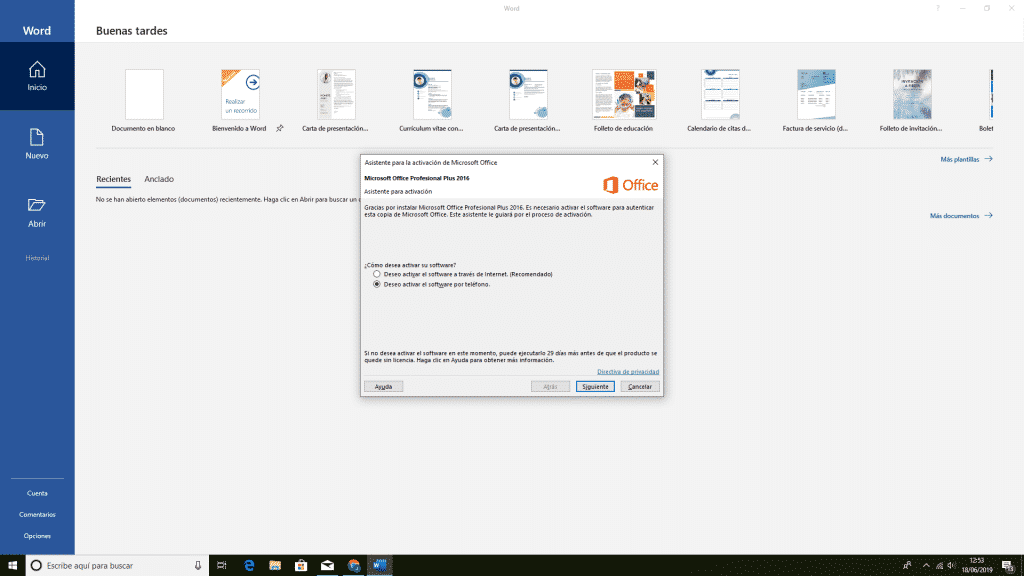
*Upozorňujeme, že pokud ještě nejste přihlášeni pomocí uživatelského účtu Microsoft a obdržíte žádost o přihlášení, vyberte místo toho možnost “Zadat kód Product Key”. Poté se můžete přihlásit nebo vytvořit uživatelský účet Microsoft, pokud si přejete.
Krok 5. Přeskočte krok výběru země, místo toho přejděte na “Krok 2” v aktivačním okně a spočítejte, kolik číslic je ve skupině čísel (6 nebo 7, obvykle je to 7) ve vašem instalačním ID.
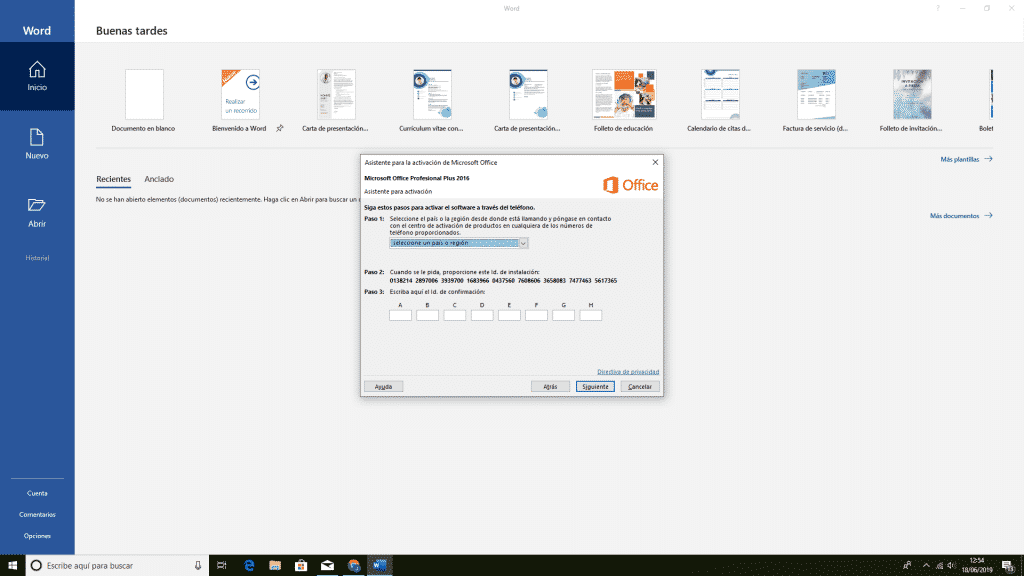
Krok 6. Poté otevřete prohlížeč a přejděte na následující webovou stránku (klepněte zde). Nyní vyberte počet číslic na skupinu číslic (6 nebo 7, obvykle je to 7) a poté zadejte ID instalace, jak vidíte v aktivačním okně aplikace Word (nezapomeňte zadat správné ID instalace), a poté stiskněte tlačítko “Odeslat” na domovské stránce.
Krok 7. Zadejte, že jste software nainstalovali pouze do počítačů “0” a stiskněte tlačítko “Odeslat”. Nyní budete přesměrováni na stránku, kde uvidíte své potvrzovací ID, zkopírujte první sloupec do prvního bílého prázdného pole v aktivačním okně, druhý sloupec do druhého bílého prázdného pole v aktivačním okně softwaru a tak dále.
* Vezměte prosím na vědomí, že byste neměli brát v úvahu výše uvedená písmena.
* Doporučení: Doporučujeme uložit potvrzovací ID na bezpečném místě v počítači nebo na fyzický kus papíru, pro případ, že budete potřebovat přeinstalovat software, budete potřebovat potvrzovací ID.
Krok 8. Jakmile dokončíte zadávání čísel, klikneme na “Další”, váš produktový klíč je nyní aktivován v počítači!